ąÆčüąĄą╝ ą┐čĆąĖą▓ąĄčé! ą£ąĄąĮčÅ ąĘąŠą▓čāčé ąÉąĮą┤čĆąĄą╣ ąōą░ą╗čŗąĮčüą║ąĖą╣. ąŁč鹊 ą╝ąŠčÅ ą┐ąĄčĆą▓ą░čÅ čüčéą░čéčīčÅ, ąĖą╗ąĖ čāčĆąŠą║ (ą║ą░ą║ ą▓ą░ą╝ ą▒čāą┤ąĄčé čāą│ąŠą┤ąĮąŠ). ą£ąĄąĮčÅ ąĮąĄ ąŠčüčéą░ą▓ąĖą╗ čĆą░ą▓ąĮąŠą┤čāčłąĮčŗą╝ ąŠą┤ąĖąĮ ą▓ąĖą┤ąĄąŠčāčĆąŠą║, ą▓ ą║ąŠč鹊čĆąŠą╝ čĆą░čüčüą║ą░ąĘčŗą▓ą░ąĄčéčüčÅ ą┐čĆąŠ ą╝ąŠą┤ąĄą╗ąĖčĆąŠą▓ą░ąĮąĖąĄ ą┐ąŠą┤čāčłąĄą║ ą▓ 3ąö ą£ą░ą║čüąĄ ą┐čĆąĖ ą┐ąŠą╝ąŠčēąĖ ą╝ąŠą┤ąĖčäąĖą║ą░č鹊čĆą░ Cloth. ą» ą▒čŗą╗ ą┐ąŠčĆą░ąČąĄąĮ ą┐čĆąŠčüč鹊č鹊ą╣ ą╝ąĄč鹊ą┤ą░ ąĖ čĆąĄąĘčāą╗čīčéą░č鹊ą╝! ąÆąŠčé ąĖ čĆąĄčłąĖą╗ čüą║ąŠčĆąĄąĄ ą┐ąŠą┤ąĄą╗ąĖčéčīčüčÅ čü ąÆą░ą╝ąĖ. ą£ąĮąĄ ą║ą░ąČąĄčéčüčÅ, čćč鹊 čāčĆąŠą║ ą▒čāą┤ąĄčé ąĖąĮč鹥čĆąĄčüąĄąĮ ą▓čüąĄą╝: ąĖ ąĮąŠą▓ąĖčćą║ą░ą╝ (ąŠčüąŠą▒ąĄąĮąĮąŠ) ąĖ čāąČąĄ ąĘąĮą░č鹊ą║ą░ą╝ 3ąö ą£ą░ą║čüą░. ąÆąŠąĘą╝ąŠąČąĮąŠ, ą┤ą╗čÅ ą║ąŠą│ąŠ-č鹊 čÅ ąĮąĖč湥ą│ąŠ ąĮąŠą▓ąŠą│ąŠ ąĮąĄ ąŠčéą║čĆąŠčÄ, ąĮąŠ ą▓čüąĄ ąČąĄŌĆ” ąś čéą░ą║, ą▒ą╗ąĖąČąĄ ą║ ą┤ąĄą╗čā. ąöą░ą▓ą░ą╣č鹥 čüąŠąĘą┤ą░ą┤ąĖą╝ ą┐ąŠą┤čāčłą║čā ą┤ą╗čÅ čāą║čĆą░čłąĄąĮąĖčÅ ą┤ąĖą▓ą░ąĮą░. ąś ą▒čāą┤ąĄą╝ ą┤ąĄą╗ą░čéčī čŹč鹊 ąĮąĄ ą▓ Cloth 3D (ąŠčéą╗ąĖčćąĮą░čÅ ą┐čĆąŠą│čĆą░ą╝ą╝ą║ą░ ą┤ą╗čÅ čüąŠąĘą┤ą░ąĮąĖčÅ čĆąĄą░ą╗ąĖčüčéąĖčćąĮčŗčģ čéą║ą░ąĮąĄą╣, čłč鹊čĆ, ą┐ąŠą┤čāčłąĄą║, ą┐ąŠčüč鹥ą╗čīąĮąŠą│ąŠ ąĖ čé.ą┤.). ąóčāčé čģąŠčćčā ą┐ąŠą║ą░ąĘą░čéčī, čćč鹊 ąĖčüą┐ąŠą╗čīąĘčāčÅ ą▓čüąĄą│ąŠ ą┐ą░čĆčā ą╝ąĖąĮčāčé ą╝ąŠąČąĮąŠ čüąŠąĘą┤ą░čéčī ą║ą╗ą░čüčüąĮčŗą╣ čĆąĄąĘčāą╗čīčéą░čé ąŠą▒čŗčćąĮčŗą╝ąĖ čüčĆąĄą┤čüčéą▓ą░ą╝ąĖ 3ąö ą£ą░ą║čüą░ ąĮąĄ ą┐čĆąĖą║ą╗ą░ą┤čŗą▓ą░čÅ ą┐čĆą░ą║čéąĖč湥čüą║ąĖ ąØąśąÜąÉąÜąśąź čāčüąĖą╗ąĖą╣. ąśąĘą▓ąĖąĮąĖč鹥, ąŠčéą▓ą╗ąĄą║čüčÅ. ąĪąŠąĘą┤ą░ą┤ąĖą╝ ą┐ą╗ąŠčüą║ąŠčüčéčī, čĆą░ąĘą╝ąĄčĆą░ą╝ąĖ ą║ą░ą║ąĖą╝ąĖ čāą│ąŠą┤ąĮąŠ, čÅ ą▓ąĘčÅą╗ 2000čģ2000 ą╝ą╝. ąØą░ą┤ąĄčÄčüčī čüąŠąĘą┤ą░ą▓ą░čéčī ą┐ą╗ąŠčüą║ąŠčüčéčī čāą╝ąĄčÄčé ą▓čüąĄ)))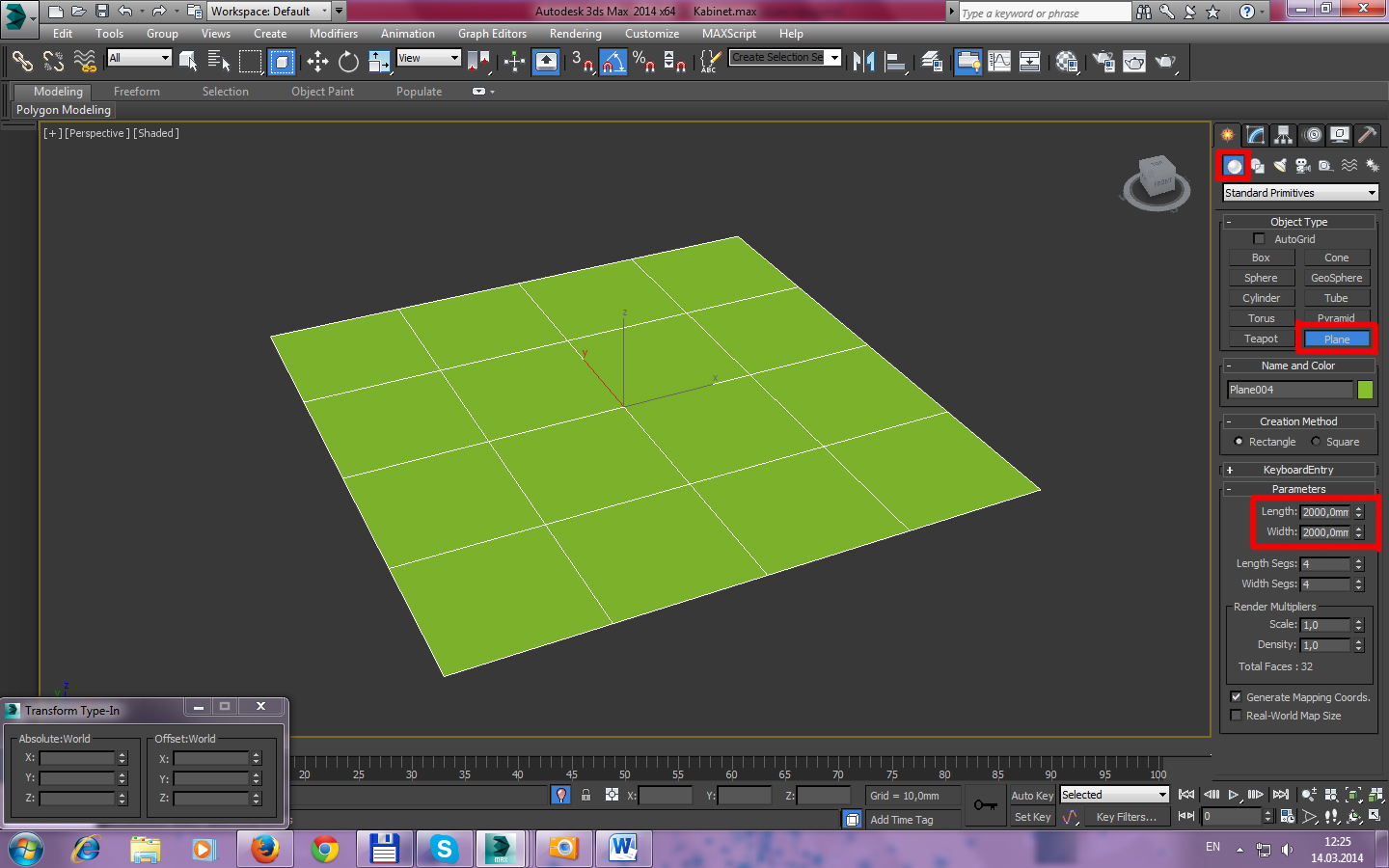
ąöą░ą╗ąĄąĄ čüąŠąĘą┤ą░ą┤ąĖą╝ ą▒ąŠą║čü čü čĆą░ąĘą╝ąĄčĆą░ą╝ąĖ ą┐ąŠą┤čāčłą║ąĖ. ąĀą░ąĘą╝ąĄčĆ ą╝ąŠąČąĄčé ą▒čŗčéčī ą║ą▓ą░ą┤čĆą░čéąĮčŗą╝, ą┐čĆčÅą╝ąŠčāą│ąŠą╗čīąĮčŗą╝ŌĆ”. ąŁč鹊 ą░ą▒čüąŠą╗čÄčéąĮąŠ ąĮąĄ ą▓ą░ąČąĮąŠ. ąÜą░ą║ ą▓ą░ą╝ ą▒ąŠą╗čīčłąĄ ąĮčĆą░ą▓ąĖčéčüčÅ. ą» ą┤ą╗čÅ ą┐čĆąĖą╝ąĄčĆą░ čüąŠąĘą┤ą░ą╝ ą▒ąŠą║čü čĆą░ąĘą╝ąĄčĆąŠą╝ 400čģ400čģ10 ą╝ą╝. ąöą░, č鹊ą╗čēąĖąĮą░ ąĄą│ąŠ ą▓čüąĄą│ąŠ 10 ą╝ą╝. ą¤ąŠč鹊ą╝ čāą▓ąĖą┤ąĖč鹥 ą┐ąŠč湥ą╝čā. ąÆą░ąČąĮąŠ ąĘą░ą┤ą░čéčī ą┐čĆą░ą▓ąĖą╗čīąĮčāčÄ čüąĄčéą║čā. ą» ąĖčüą┐ąŠą╗čīąĘčāčÄ č鹊 čüčģąŠąČąĖąĄ ąĘąĮą░č湥ąĮąĖčÅ čüąĄą│ą╝ąĄąĮč鹊ą▓ ąĖ čĆą░ąĘą╝ąĄčĆčŗ ą╝ąŠąĄą│ąŠ ą▒ą░ą║čüą░ 40čģ40 čüąĄą│ą╝ąĄąĮč鹊ą▓. ąĢčüą╗ąĖ čā ąÆą░čü, čüą║ą░ąČąĄą╝, ą┐ąŠą┤čāčłą║ą░ 400čģ600 ą╝ą╝, č鹊 čüąĄą│ą╝ąĄąĮč鹊ą▓ ąČąĄą╗ą░č鹥ą╗čīąĮąŠ ą┤ąĄą╗ą░čéčī 40čģ60. ąøąŠą│ąĖą║ą░, čÅ ąĮą░ą┤ąĄčÄčüčī, čÅčüąĮą░.
ąóąĄą┐ąĄčĆčī ąĮą░ą╝ ąĮą░ą┤ąŠ čüąŠąĘą┤ą░čéčī ą│čĆą░ą▓ąĖčéą░čåąĖčÄ. ąöą░ą▓ą░ą╣č鹥 čāčüčéą░ąĮąŠą▓ąĖą╝ ąĄčæ. ąöą╗čÅ čŹč鹊ą│ąŠ ą▓ ą┐ą░ąĮąĄą╗ąĖ Command ŌĆō Create ŌĆō Space Warps - Force ąĮą░ąČąĖą╝ą░ąĄą╝ ąĮą░ ą║ąĮąŠą┐ąŠčćą║čā Gravity ąĀą░ąĘą╝ąĄčĆ čüąĖą╝ą▓ąŠą╗ą░ ą│čĆą░ą▓ąĖčéą░čåąĖąĖ čÅ čāčüčéą░ąĮąŠą▓ąĖą╗ ąĮą░ 170 ą╝ą╝. ąØąŠ ąŠąĮąŠ ą╝ąŠąČąĄčé ą▒čŗčéčī ą╗čÄą▒čŗą╝. ąØą░čüčéčĆąŠą╣ą║ąĖ┬Ā - ą┐ąŠ čāą╝ąŠą╗čćą░ąĮąĖčÄ.
ąöą░ą╗ąĄąĄ ąĮą░čüčéčāą┐ą░ąĄčé čüą░ą╝ąŠąĄ ąĖąĮč鹥čĆąĄčüąĮąŠąĄ. ą¤čĆąĖčüą▓ą░ąĖą▓ą░ąĄą╝ ąĮą░čłąĄą╣ ą┐ą╗ąŠčüą║ąŠčüčéąĖ ąĖ ą▒ąŠą║čüčā ą╝ąŠą┤ąĖčäąĖą║ą░č鹊čĆ Cloth. ąöą╗čÅ čŹč鹊ą│ąŠ ą▓čŗą┤ąĄą╗čÅąĄą╝ ąĖčģ ąĖ ąĖčģ čüą┐ąĖčüą║ą░ ą╝ąŠą┤ąĖčäąĖą║ą░č鹊čĆąŠą▓ ą▓čŗą▒ąĖčĆą░ąĄą╝ Cloth. ąöą░, čāą┐čāčüčéąĖą╗ ąŠą┤ąĖąĮ ą╝ąŠą╝ąĄąĮčé, ąĄčüą╗ąĖ ąÆčŗ čģąŠčéąĖč鹥, čćč鹊 ą▒čŗ ą┐ąŠą┤čāčłą║ą░ ą╗ąĄąČą░ą╗ą░, č鹊 ąŠčüčéą░ą▓čīč鹥 čĆą░čüą┐ąŠą╗ąŠąČąĄąĮąĖąĄ ą▒ąŠą║čüą░ ą║ą░ą║ ąĄčüčéčī. ąĢčüą╗ąĖ ąČąĄ čģąŠčéąĖč鹥, čćč鹊 ą▒čŗ ąŠąĮą░ čüč鹊čÅą╗ą░, č鹊ą│ą┤ą░ ą┐ąŠčüčéą░ą▓čīč鹥 ąĄčæ ą▓ąĄčĆčéąĖą║ą░ą╗čīąĮąŠ čéą░ą║, čćč鹊 ą▒čŗ ąŠąĮą░ čüč鹊čÅą╗ą░ ąĮą░ ą┐ą╗ąŠčüą║ąŠčüčéąĖ.
ąŚą░čģąŠą┤ąĖą╝ ą▓ąŠ ą▓ą║ą╗ą░ą┤ą║čā Object Properties.┬Ā ąØą░ąĘąĮą░čćą░ąĄą╝ ą┐ą╗ąŠčüą║ąŠčüčéąĖ čüą▓ąŠą╣čüčéą▓ąŠ čéą▓ąĄčĆą┤ąŠą│ąŠ ąŠą▒čŖąĄą║čéą░. ąöą╗čÅ čŹč鹊ą│ąŠ ą▓čŗą▒ąĄčĆąĄą╝ ąĮą░čłčā ą┐ą╗ąŠčüą║ąŠčüčéčī. ą¤ąŠčüčéą░ą▓ąĖą╝ č鹊č湥čćą║čā ą▓ ą┐ą░čĆą░ą╝ąĄčéčĆąĄ Collision Object. 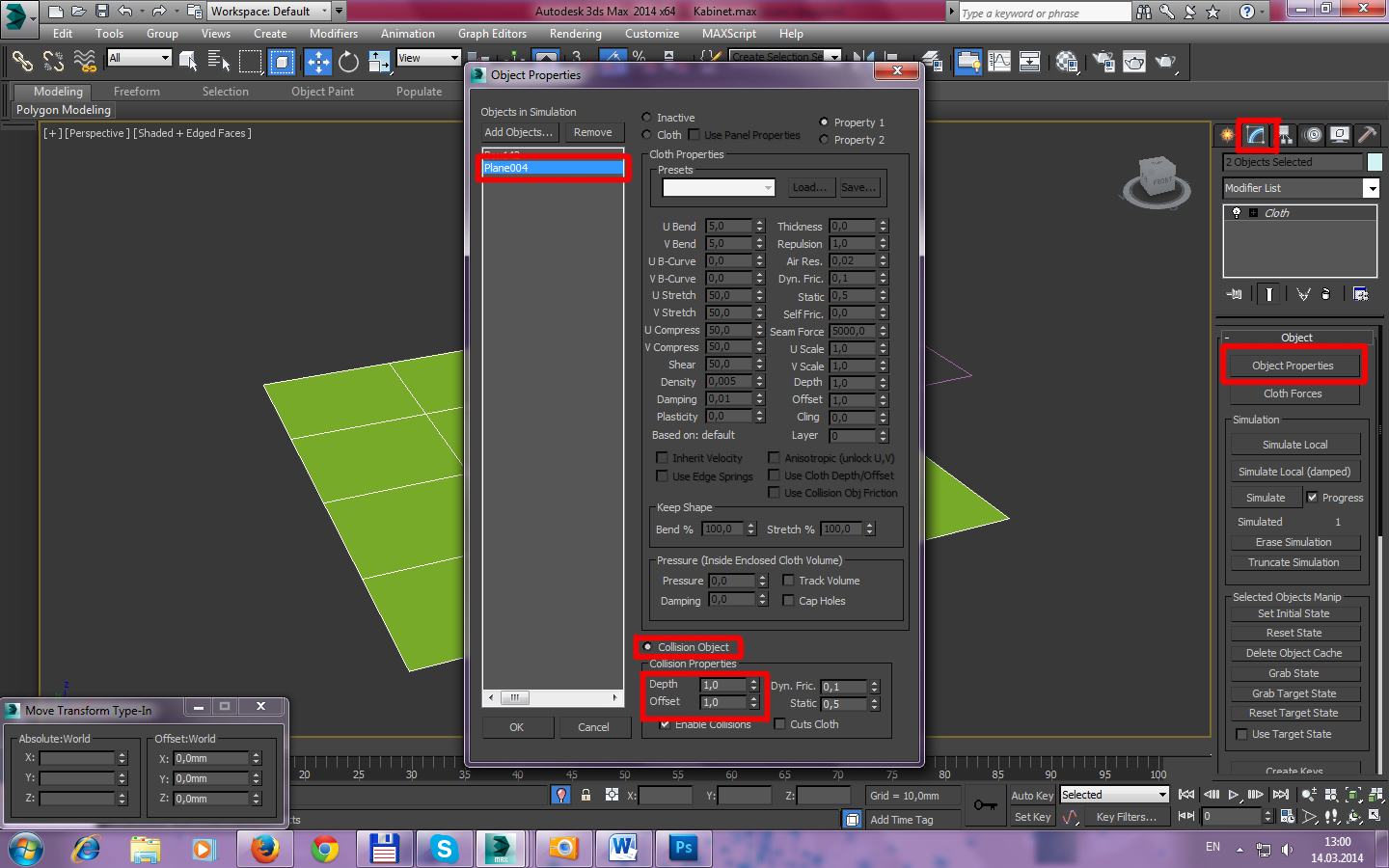
ą¤ą░čĆą░ą╝ąĄčéčĆčŗ ąŠčüčéą░ą▓ąĖą╝ ą┐ąŠ čāą╝ąŠą╗čćą░ąĮąĖčÄ.
ąóąĄą┐ąĄčĆčī ą▓čŗą▒ąĄčĆąĄą╝ ąĮą░čłčā ą┐ąŠą┤čāčłą║čā-ąĘą░ą│ąŠč鹊ą▓ą║čā. ąĪą┐čĆą░ą▓ą░ ą┐ąŠčüčéą░ą▓ąĖą╝ č鹊č湥čćą║čā ąĮą░ ą┐čāąĮą║č鹥 Cloth, č鹥ą╝ čüą░ą╝čŗą╝ ą┤ą░ą▓ ą┐ąŠąĮčÅčéčī ą▒ąŠą║čüčā, čćč鹊 ąŠąĮ ąŠą▒ą╗ą░ą┤ą░ąĄčé čüą▓ąŠą╣čüčéą▓ą░ čéą║ą░ąĮąĖ. ą×čüčéą░ą╗čīąĮčŗąĄ ą┐ą░čĆą░ą╝ąĄčéčĆčŗ ąŠčüčéą░ą▓ą╗čÅąĄą╝ čéą░ą║ąĖą╝ąĖ ą║ą░ą║ ąĄčüčéčī, č鹊 ąĄčüčéčī ą┐ąŠ čāą╝ąŠą╗čćą░ąĮąĖčÄ, ąĘą░ ąĖčüą║ą╗čÄč湥ąĮąĖąĄą╝ ą┐ą░čĆą░ą╝ąĄčéčĆą░ Pressure. ą» ą┐ąŠčüčéą░ą▓ąĖą╗ ąĘąĮą░č湥ąĮąĖąĄ 30, čéą░ą║ ą║ą░ą║ ą╝ąĮąĄ ąŠąĮąŠ ą┐ąŠą║ą░ąĘą░ą╗ąŠčüčī ą▒ąŠą╗ąĄąĄ ąĖąĮč鹥čĆąĄčüąĮčŗą╝. ąĢčēąĄ ą╝ąĮąĄ ą┐ąŠąĮčĆą░ą▓ąĖą╗čüčÅ ą┐ą░čĆą░ą╝ąĄčéčĆ čüąŠ ąĘąĮą░č湥ąĮąĖąĄą╝ 10. ąÆčŗ ą╝ąŠąČąĄč鹥 ą┐ąŠčŹą║čüą┐ąĄčĆąĖą╝ąĄąĮčéąĖčĆąŠą▓ą░čéčī čü ą┐ą░čĆą░ą╝ąĄčéčĆąŠą╝. ą¢ą╝ąĄą╝ ą×ą║. 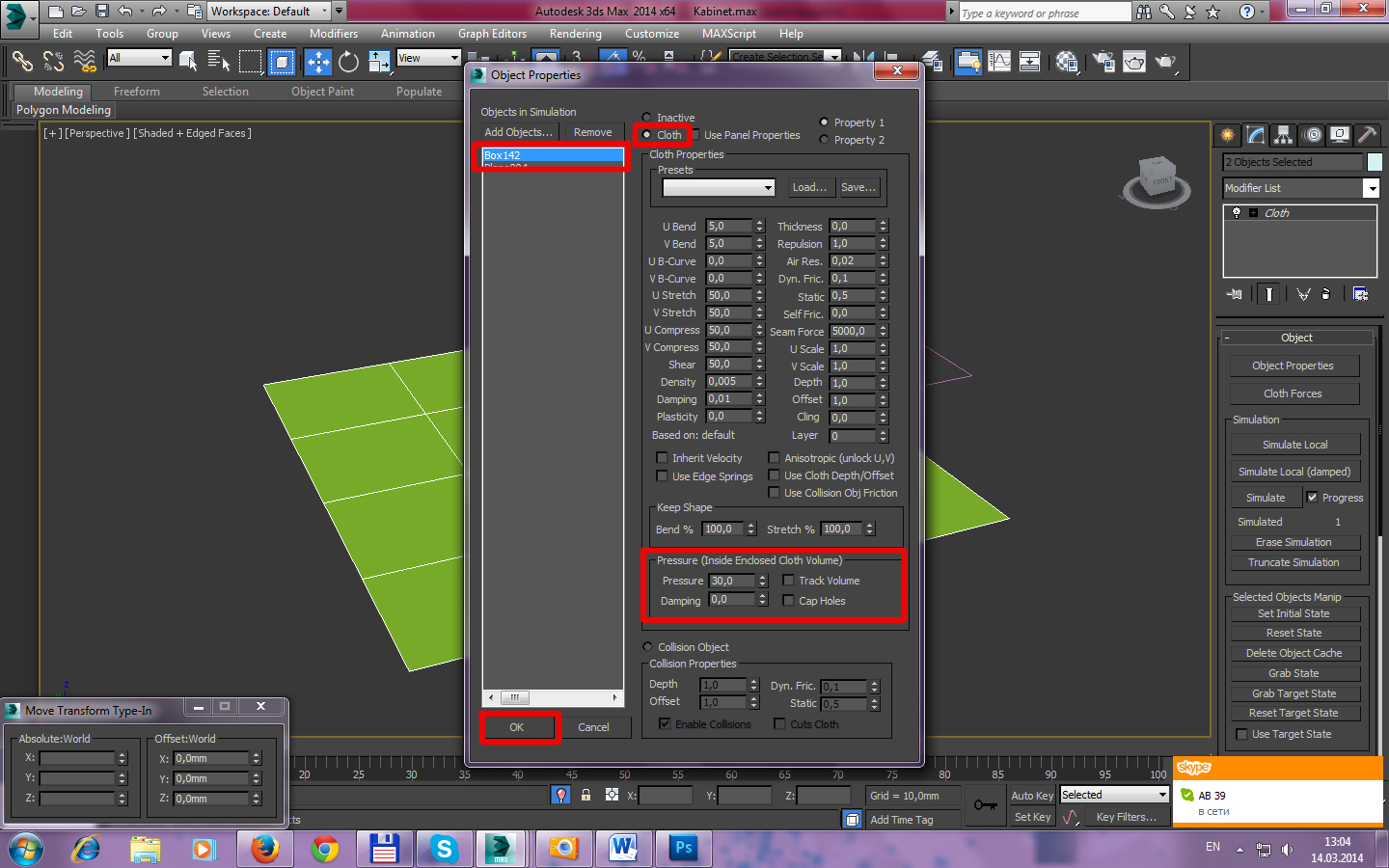
ąÆčüąĄ ą┐ąŠčćčéąĖ ą│ąŠč鹊ą▓ąŠ, čćč鹊 ą▒čŗ ą┐čĆąĄąŠą▒čĆą░ąĘąĖčéčī ą▒ąŠą║čü ą▓ ą┐ąŠą┤čāčłą║čā. ą×čüčéą░ą╗ąŠčüčī čüąŠą▓čüąĄą╝ ą╝ą░ą╗ąŠąĄ. ąØą░ą┤ąŠ ą┐čĆąĖą┤ą░čéčī ąĖą╝ ą│čĆą░ą▓ąĖčéą░čåąĖčÄ. ąöą╗čÅ čŹč鹊ą│ąŠ ąĮą░ąČą╝ąĄą╝ ąĮą░ ą║ąĮąŠą┐ą║čā Cloth Forces ąĖ ą▓čŗą▒ąĄčĆąĄą╝ ąĖąĘ čüą┐ąĖčüą║ą░ ą┐ą░čĆą░ą╝ąĄčéčĆ Gravity001 ąĖ ą┤ąŠą▒ą░ą▓ąĖą╝ ąĄą│ąŠ ą▓ ą┐čĆą░ą▓ąŠąĄ ąŠą║ąŠčłą║ąŠ. ą¢ąĄą╝ ą×ą║.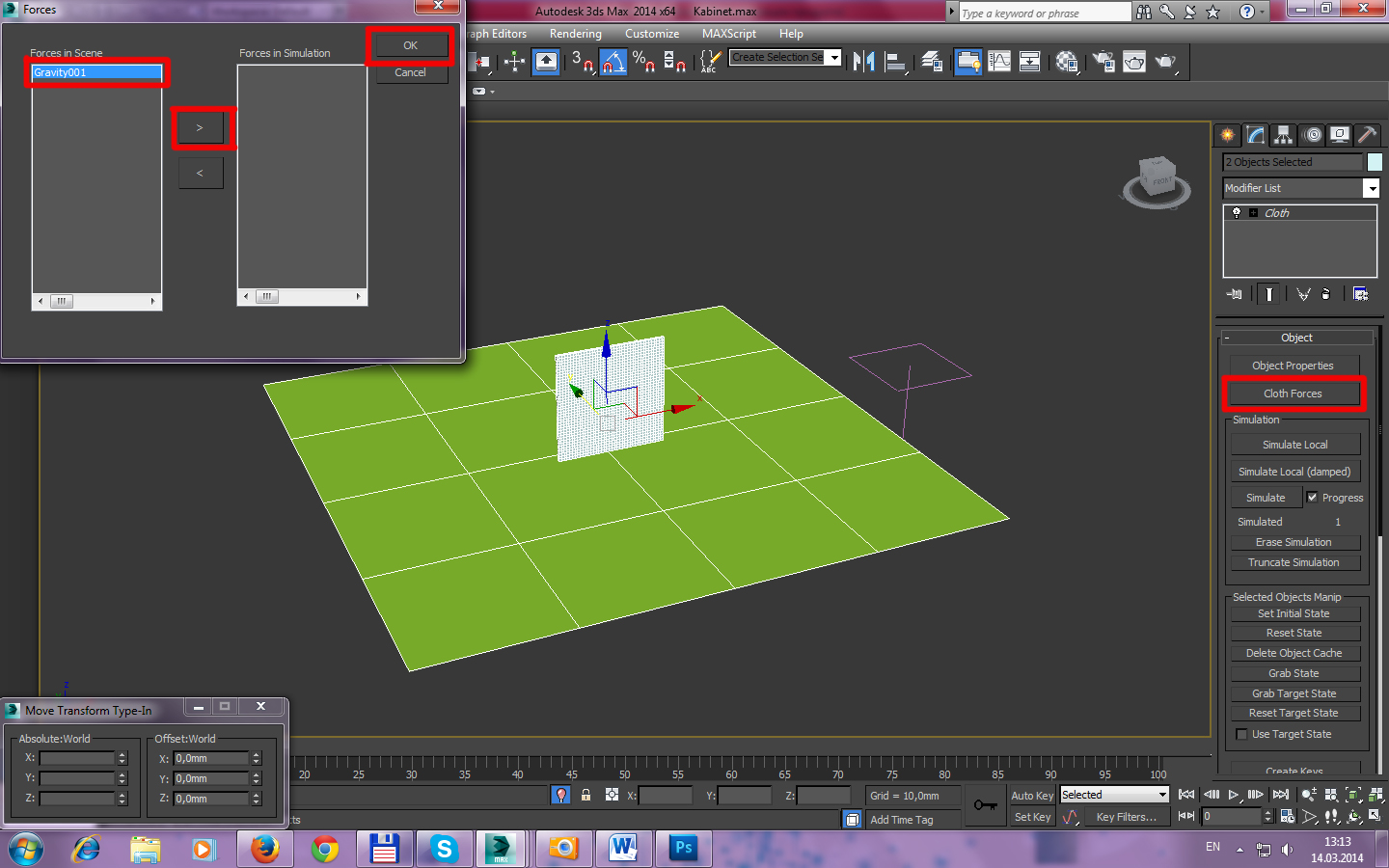
ąś čā ąĮą░čü ą▓čüąĄ ą│ąŠč鹊ą▓ąŠ, čćč鹊 ą▒čŗ ą▒ąŠą║čü čüčéą░ą╗ ą┐ąŠą┤čāčłą║ąŠą╣! ą¢ą╝ąĄą╝ ąĮą░ ą║ąĮąŠą┐ą║čā Simulate Local. ąśŌĆ”. ąŠą┐ą░! ąÆąŠčé ąŠąĮą░! ąÜąŠą│ą┤ą░ ą┐ąŠčüčćąĖčéą░ąĄč鹥, čćč鹊 čĆąĄąĘčāą╗čīčéą░čé ą▓ą░čü čāčüčéčĆą░ąĖą▓ą░ąĄčé, čüąĮąŠą▓ą░ ąĮą░ąČą╝ąĖč鹥 ąĮą░ Simulate Local.
ąĢčüą╗ąĖ ąÆą░čü ą║ą░ą║ąĖą╝-č鹊 ąŠą▒čĆą░ąĘąŠą╝ ąĮąĄ čāčüčéčĆąŠąĖą╗ čĆąĄąĘčāą╗čīčéą░čé, č鹊 ą▓čŗ ą╝ąŠąČąĄč鹥 ąĮą░ąČą░čéčī ąĮą░ ą║ąĮąŠą┐ą║čā Erase Simulation ┬Āą┐ąŠą╝ąĄąĮčÅčéčī ą┐ą░čĆą░ą╝ąĄčéčĆčŗ ą▓ Object Properties. ąŚą░č鹥ą╝ čüąĮąŠą▓ą░ ąĮą░ąČą░čéčī ąĮą░ Simulate Local.
ąöą░ą▓ą░ą╣č鹥 ąĮąĄą╝ąĮąŠą│ąŠ ą┐čĆąĖą┤ą░ą┤ąĖą╝ ąĄą╣ čćčāčéčī ą▒ąŠą╗čīčłąĄ čĆąĄą░ą╗ąĖąĘą╝ą░. ąØą░ą╝ ąĮą░ą┤ąŠ ąĖąĘą▒ą░ą▓ąĖčéčīčüčÅ ąŠčé ąĮąĄą┐čĆą░ą▓ąĖą╗čīąĮčŗčģ čĆąĄą▒ąĄčĆ. ą×ąĮąĖ ąĮą░čģąŠą┤čÅčéčüčÅ ąĮą░ čüą░ą╝čŗčģ ą║ąŠąĮčćąĖą║ą░čģ ┬½čāčłąĄą╣┬╗ ąĮą░čłąĄą╣ ą┐ąŠą┤čāčģąĖ. ąÆąŠčé ąŠąĮąĖ ąĮą░ ą║ą░čĆčéąĖąĮą║ąĄ.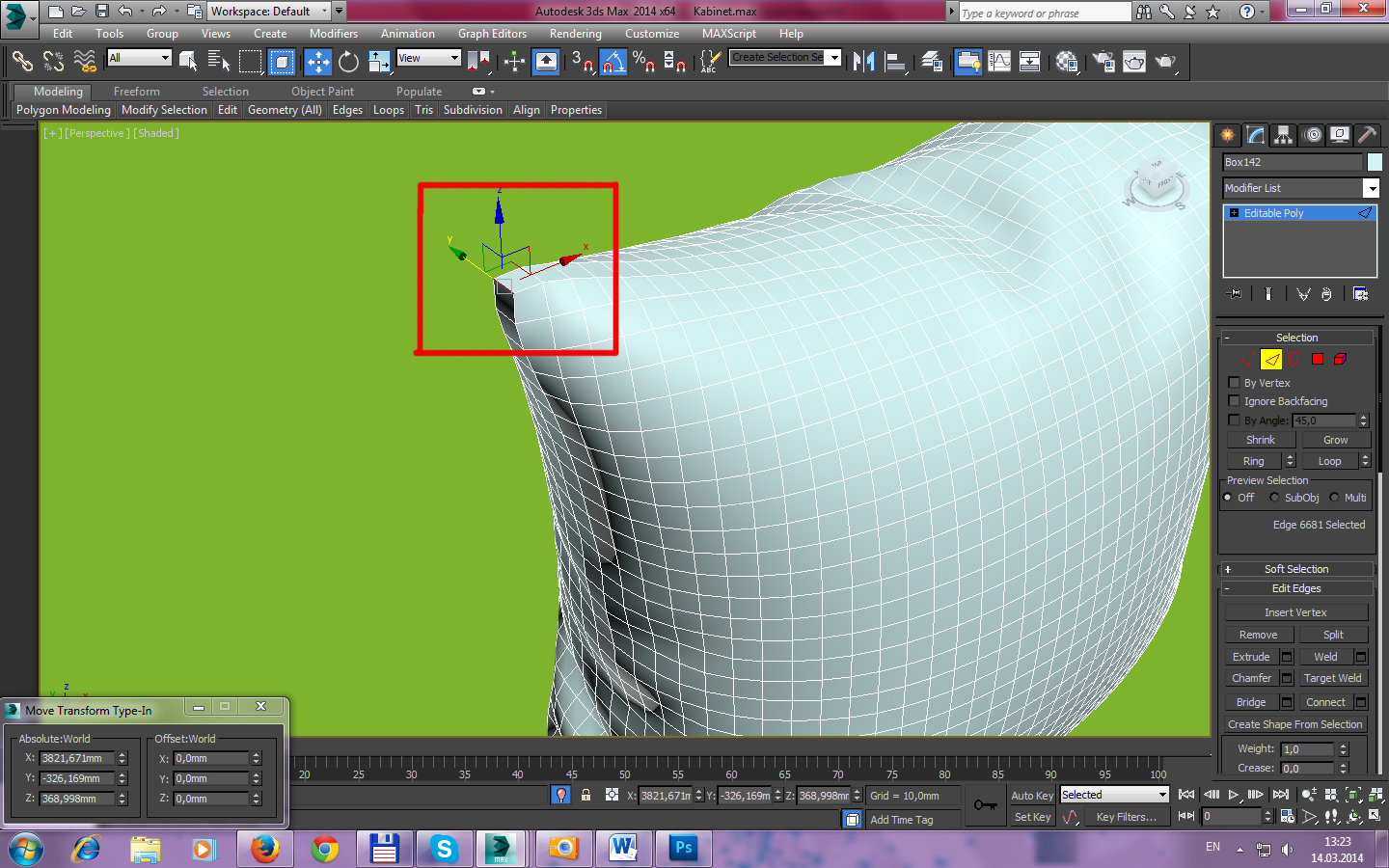
┬Ā ąöą╗čÅ ąĖąĘą▒ą░ą▓ą╗ąĄąĮąĖčÅ ąŠčé ąĮąĖčģ čüą║ąŠąĮą▓ąĄčĆčéąĖčĆčāąĄą╝ ąĮą░čłčā ą┐ąŠą┤čāčłą║čā ą▓ Editable Poly. ą¤čĆą░ą▓ą░čÅ ą║ąĮąŠą┐ą║ą░ ą╝čŗčłąĖ ŌĆō Convert to -┬Ā Editable Poly.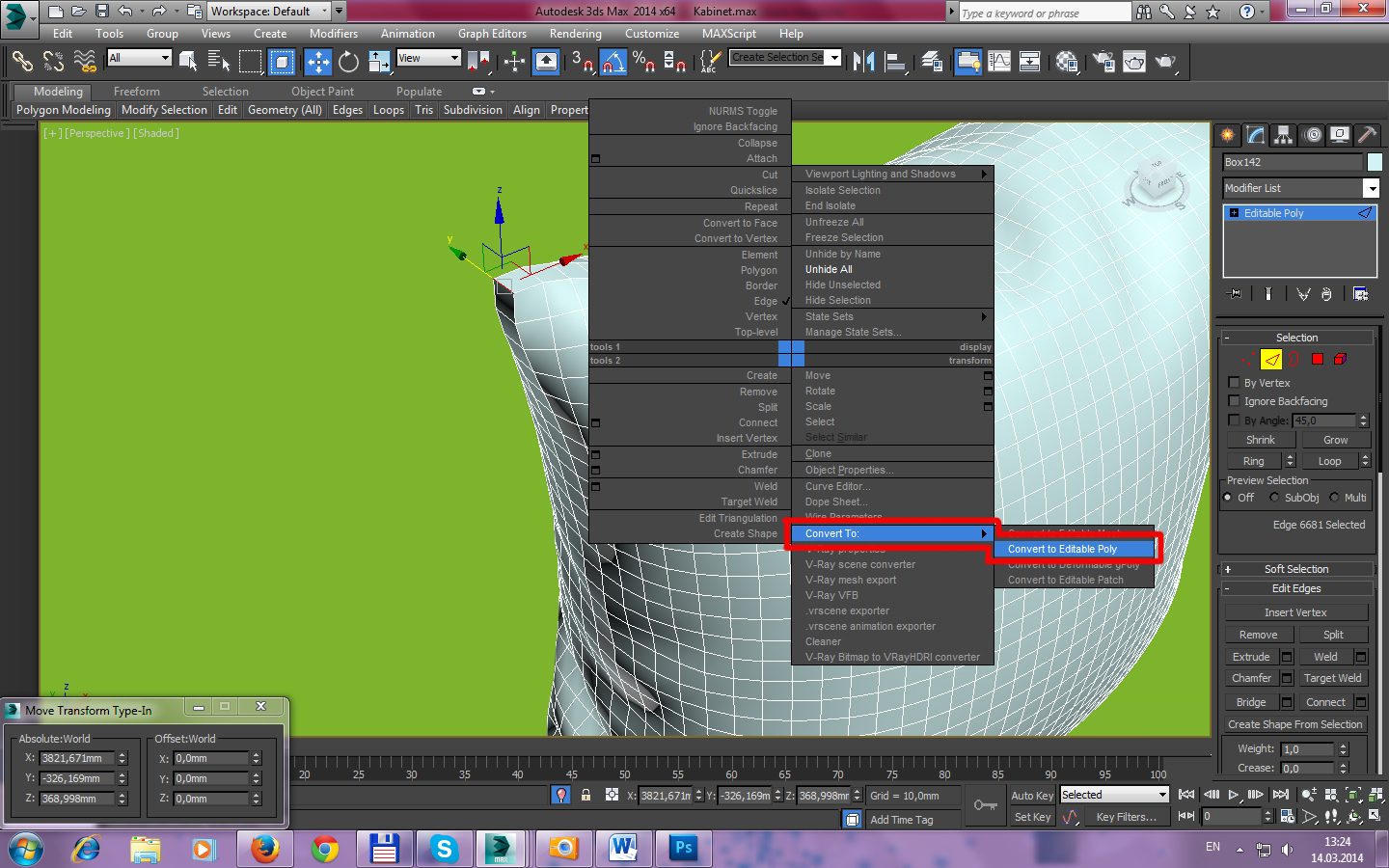
ąĪą╗ą░ą▓ą░ ą▒ąŠą│čā čĆąĄą▒ąĄčĆ, ą║ąŠč鹊čĆčŗčģ ąĮą░ą┤ąŠ čāą┤ą░ą╗ąĖčéčī ą▓čüąĄą│ąŠ 4. ąÆčŗą┤ąĄą╗čÅąĄą╝ ąĖčģ ąĖ čāą┤ą░ą╗čÅąĄą╝ ą┐čĆąĖ ą┐ąŠą╝ąŠčēąĖ čüąŠč湥čéą░ąĮąĖčÅ ą║ą╗ą░ą▓ąĖčł CTRL+Backspace. ąŻ ąÆą░čü ą┤ąŠą╗ąČąĮčŗ ą┐ąŠą╗čāčćąĖčéčīčüčÅ čéą░ą║ąĖąĄ ą┐ąŠą╗ąĖą│ąŠąĮčŗ, ą║ą░ą║ ąĮą░ ą║ą░čĆčéąĖąĮą║ąĄ. ąÆčŗą┤ąĄą╗ąĖą╝ ąŠą┤ąĮąŠ čĆąĄą▒čĆąŠ ą║ą░ą║ ąĮą░ ą║ą░čĆčéąĖąĮą║ąĄ. (ąöą╗čÅ ą▒ąŠą╗ąĄąĄ čāą┤ąŠą▒ąĮąŠą│ąŠ ą┐ąĄčĆąĄą║ą╗čÄč湥ąĮąĖčÅ ą╝ąĄąČą┤čā ą▓ąĄčĆčłąĖąĮą░ą╝ąĖ/čĆąĄą▒čĆą░ą╝ąĖ/ąĖ ą┐ąŠą╗ąĖą│ąŠąĮą░ą╝ąĖ ąĖčüą┐ąŠą╗čīąĘčāą╣č鹥 ą║ą╗ą░ą▓ąĖčłąĖ ┬½1┬╗, ┬½2┬╗, ┬½4┬╗ čüąŠąŠčéą▓ąĄčéčüčéą▓ąĄąĮąĮąŠ)
ąóąĄą┐ąĄčĆčī čü ąĘą░ąČą░č鹊ą╣ ą║ą╗ą░ą▓ąĖčłąĄą╣ Ctrl┬Ā ąĮą░ąČąĖą╝ą░ąĄą╝ ąĮą░ ą║ąĮąŠą┐ą║čā Ring.
ąŻ ąĮą░čü ą▓čŗą┤ąĄą╗ąĖą╗ąĖčüčī ą▓čüąĄ čĆąĄą▒čĆą░ ą┐ąŠ ą║ąŠąĮčéčāčĆčā ą┐ąŠą┤čāčłą║ąĖ.
ąóąĄą┐ąĄčĆčī ąĮą░ą┤ąŠ ą╝ąĄąČą┤čā ąĮąĖą╝ąĖ ą▓čüčéą░ą▓ąĖčéčī ąĄčēčæ ąŠą┤ąĮąŠ čĆąĄą▒čĆąŠ. ąöą╗čÅ čŹč鹊ą│ąŠ ą┐čĆąŠčüč鹊 ąĮą░ąČą╝ąĄą╝ ąĮą░ Connect.
ąóąĄą┐ąĄčĆčī ąĄčüčéčī ą┤ą▓ą░ ą┐čāčéąĖ: ąĖą╗ąĖ čüą┤ąĄą╗ą░čéčī ą▓ąĮčāčéčĆąĄąĮąĮąĖą╣ čłąŠą▓, ąĖą╗ąĖ ąĮą░čĆčāąČąĮčŗą╣. ąöą░ą▓ą░ą╣č鹥 čüą┤ąĄą╗ą░ąĄą╝ ą┤ą▓ą░ ą▓ą░čĆąĖą░ąĮčéą░. ąĪą║ąŠą┐ąĖčĆčāą╣č鹥 ą┐ąŠą┤čāčłą║čā, ąĖčüą┐ąŠą╗čīąĘčāčÅ ą╝ąĄč鹊ą┤ ą║ąŠą┐ąĖčĆąŠą▓ą░ąĮąĖčÅ Copy. ąÜąŠą┐ąĖčĆčāąĄą╝ ą┐čĆąĖ ą┐ąŠą╝ąŠčēąĖ ąĘą░ąČą░č鹊ą╣ ą║ą╗ą░ą▓ąĖčłąĖ Shift ąĖ ą┐čĆąŠčüč鹊 ą┐ąĄčĆąĄčéą░čüą║ąĖą▓ą░ąĄą╝ ą┐ąŠą┤čāčłą║čā.
ąśčéą░ą║, ą┤ą░ą▓ą░ą╣č鹥 čüą┤ąĄą╗ą░ąĄą╝ ą▓ąĮčāčéčĆąĄąĮąĮąĖą╣ čłąŠą▓. ąĪąĮąŠą▓ą░ ą▓ą║ą╗čÄčćąĖą╝ čĆąĄą┤ą░ą║čéąĖčĆąŠą▓ą░ąĮąĖčÅ čĆąĄą▒ąĄčĆ, ą▓čŗą┤ąĄą╗ąĖą▓ ą┐ąŠą┤čāčłą║čā ąĖ ąĮą░ąČą░ą▓ ą║ą╗ą░ą▓ąĖčłčā ┬½2┬╗. ąŻ ąĮą░čü ą┤ąŠą╗ąČąĮčŗ ą┐ąŠą┤čüą▓ąĄčéąĖčéčīčüčÅ čĆą░ąĮąĄąĄ ą▓čŗą┤ąĄą╗ąĄąĮąĮčŗąĄ čĆąĄą▒čĆą░. ąĢčüą╗ąĖ ąŠąĮąĖ ąĮąĄ ą┐ąŠą┤čüą▓ąĄčéąĖą╗ąĖčüčī, č鹊ą│ą┤ą░ ą▓čŗą▒ąĄčĆąĖč鹥 ąŠą┤ąĮąŠ čĆąĄą▒čĆąŠ ąĖ čü ąĘą░ąČą░č鹊ą╣ ą║ą╗ą░ą▓ąĖčłąĄą╣ Ctrl ąĮą░ąČą╝ąĖč鹥 ąĮą░ Loop.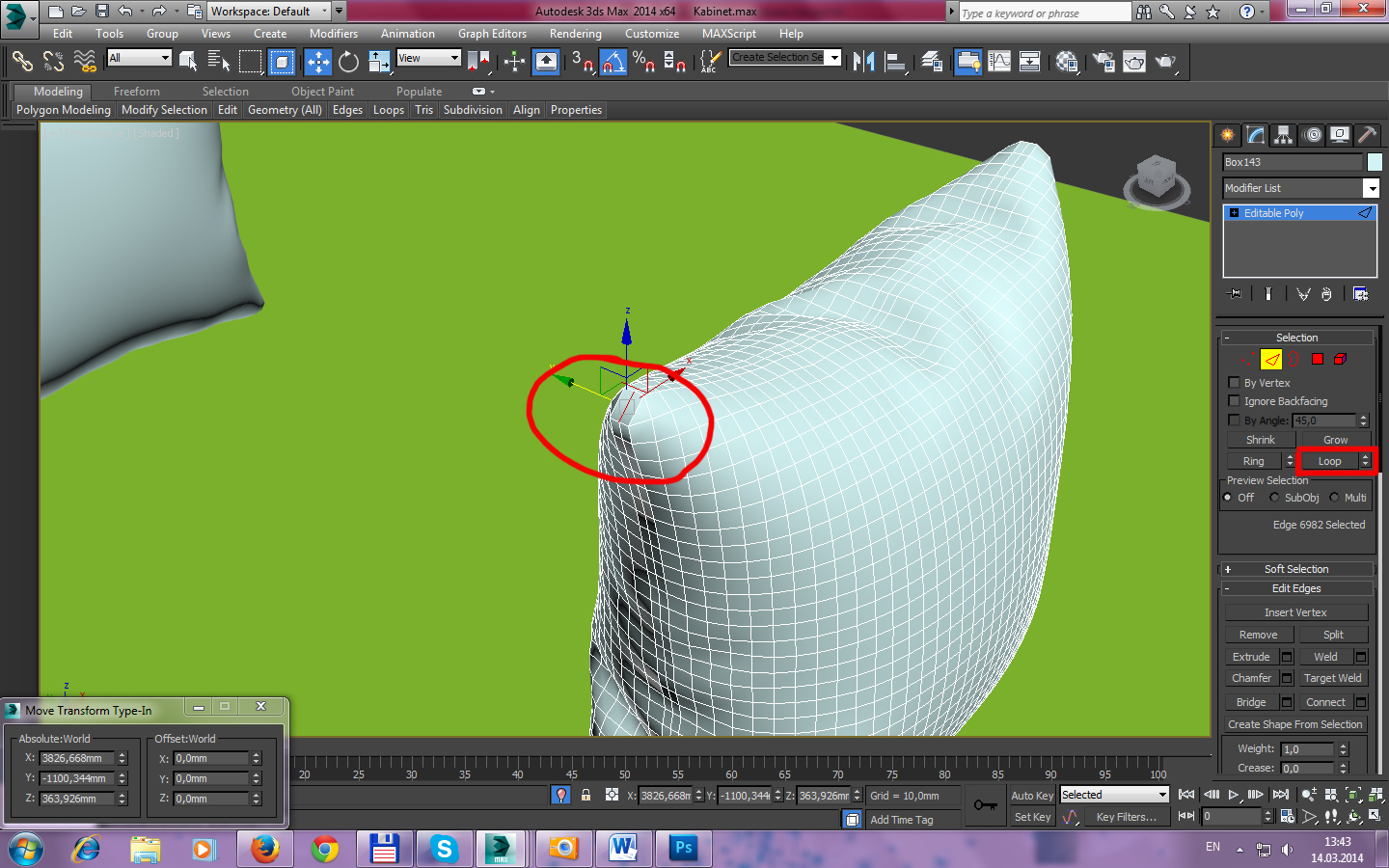
ąÆčŗą┤ąĄą╗ąĄąĮąĮčŗąĄ čĆąĄą▒čĆą░ ąĮą░ą┤ąŠ 菹║čüčéčĆčāą┤ąĖčĆąŠą▓ą░čéčī ą▓ąŠ ą▓ąĮčāčéčĆčī. ąöą╗čÅ čŹč鹊ą│ąŠ ąĮą░ąČąĖą╝ą░ąĄą╝ ąĮą░ ą║ą▓ą░čĆą┤čĆą░čéąĖą║ čĆčÅą┤ąŠą╝ čü ą║ąĮąŠą┐ą║ąŠą╣ Extrude. ąś ą▓čŗčüčéą░ą▓ą╗čÅąĄą╝ ąĘąĮą░č湥ąĮąĖčÅ : -3 ąĖ 0. 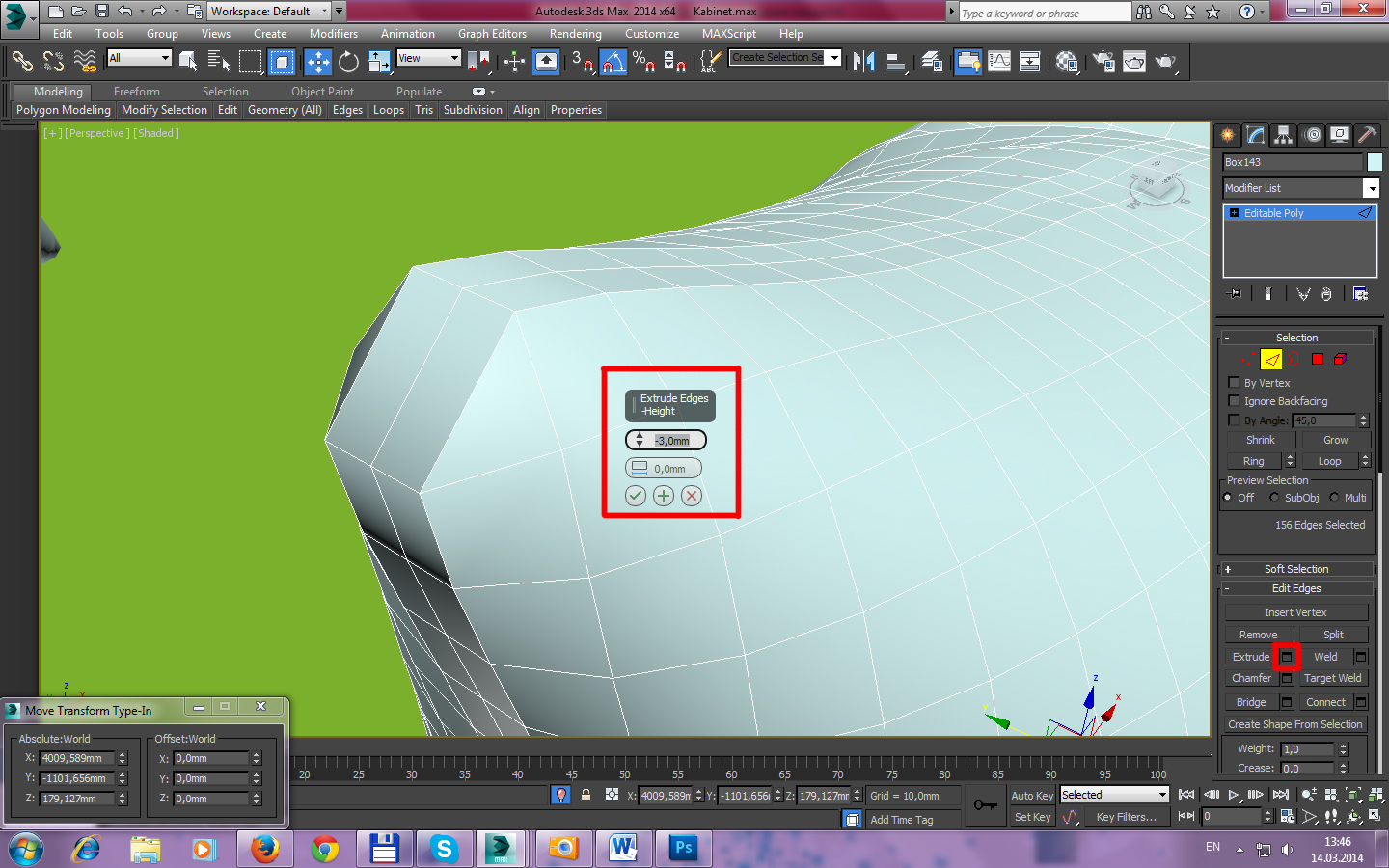
ąś ą┐čĆąĖą╝ąĄąĮčÅąĄą╝ čüą│ą╗ą░ąČąĖą▓ą░ąĮąĖąĄ (Mesh Smooth ą╗ąĖą▒ąŠ Turbosmooth) ąÆąŠčé čćč鹊 čā ąĮą░čü ą┐ąŠą╗čāčćąĖą╗ąŠčüčī!
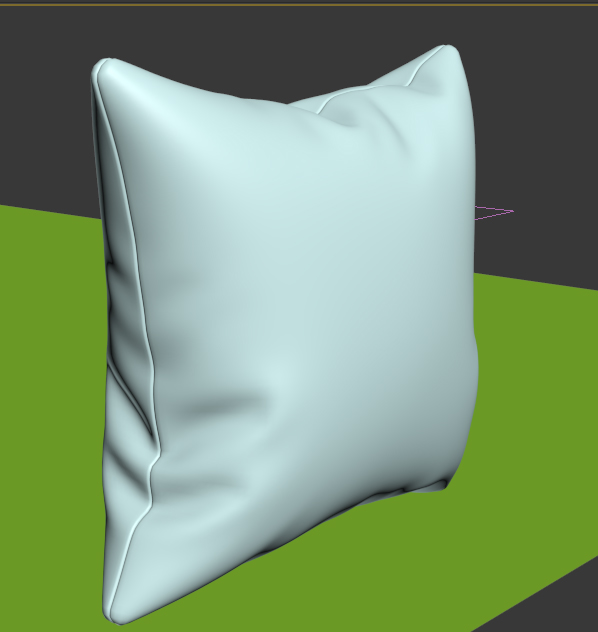
ąĪąŠą│ą╗ą░čüąĖč鹥čüčī, ąŠč湥ąĮčī ą┤ą░ąČąĄ ąĮąĄ ą┐ą╗ąŠčģąŠ!)))
ąöą░ą▓ą░ą╣č鹥 č鹥ą┐ąĄčĆčī čüą┤ąĄą╗ą░ąĄą╝ ąĮą░čĆčāąČąĮčŗą╣ čłąŠą▓. ąÆąĄčĆąĮąĄą╝čüčÅ ą║ ąĮą░čłąĄą╣ ą║ąŠą┐ąĖąĖ ą┐ąŠą┤čāčłą║ąĖ ąĖ čüąĮąŠą▓ą░ ą▓čŗą┤ąĄą╗ąĖą╝ č鹥 ąČąĄ čüą░ą╝čŗąĄ čĆąĄą▒čĆą░. ąöą╗čÅ čŹč鹊ą│ąŠ ą▓čŗą┤ąĄą╗ąĖą╝ ą┐ąŠą┤čāčłą║čā ąĖ ąĮą░ąČą╝ąĄą╝ ąĮą░ ą║ą╗ą░ą▓ąĖčłčā ┬½2┬╗.
ąś ąĮą░ąČą╝ąĄą╝ ąĮą░ ą║ąĮąŠą┐ąŠčćą║čā Create Shape From Selection.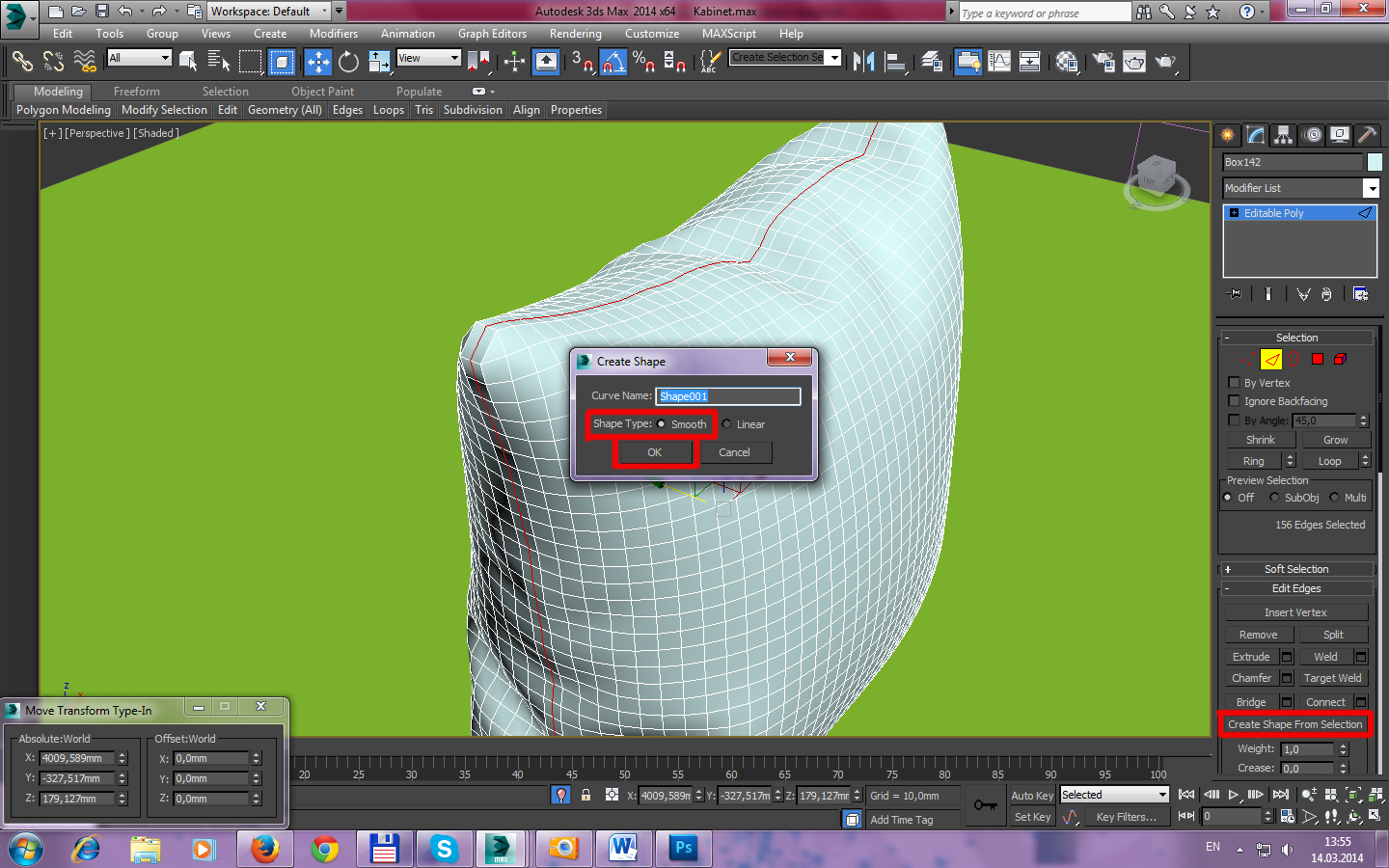
ąŻ ąĮą░čü ąŠą▒čĆą░ąĘąŠą▓ą░ą╗ą░čüčī ą╗ąĖąĮąĖčÅ. ąÆčŗą┤ąĄą╗ąĖą╝ ąĄčæ ąĖ ą┐čĆąĖą┤ą░ą┤ąĖą╝ ąĄčæ č鹊ą╗čēąĖąĮčŗ. ąöą╗čÅ čŹč鹊ą│ąŠ ą┐ąŠčüčéą░ą▓čīč鹥 ą│ą░ą╗ąŠčćą║ąĖ ąĖ ąĘąĮą░č湥ąĮąĖčÅ ą║ą░ą║ ąĮą░ čĆąĖčüčāąĮą║ąĄ: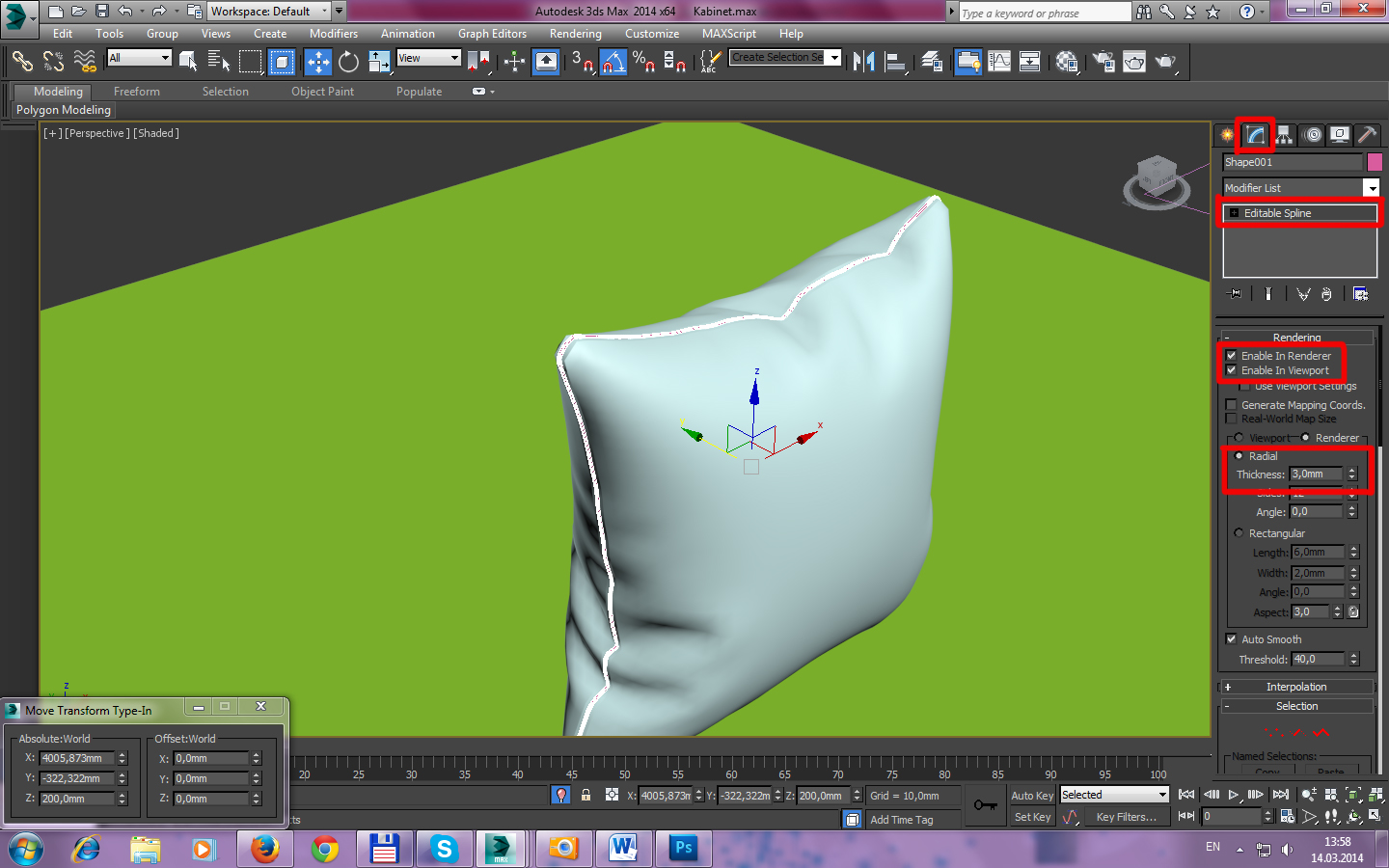
ąĪąĮąŠą▓ą░ ą▓čŗą┤ąĄą╗ąĖą╝ ą┐ąŠą┤čāčłą║čā ąĖ ┬½ą┐čĆąĖčłčīąĄą╝┬╗ ą┐ąŠą╗čāčćąĖą▓čłąĖą╣čüčÅ čłąŠą▓ ą║ ą┐ąŠą┤čāčłą║ąĄ. ąÆčŗą┤ąĄą╗čÅąĄą╝ ą┐ąŠą┤čāčłą║čā ąĖ ąĮą░ąČąĖą╝ą░ąĄą╝ ąĮą░ ą║ąĮąŠą┐ą║čā Attach.
ąÆčŗą▒ąĖčĆą░ąĄą╝ ąĮą░čł čłąŠą▓.
ą¤čĆąĖą╝ąĄąĮčÅąĄą╝ čüą│ą╗ą░ąČąĖą▓ą░ąĮąĖąĄ ą║ą░ą║ ąĖ ą▓ ą┐čĆąŠčłą╗ąŠą╝ ą▓ą░čĆąĖą░ąĮč鹥.
ąÆčüąĄ. ąōąŠč鹊ą▓ąŠ))).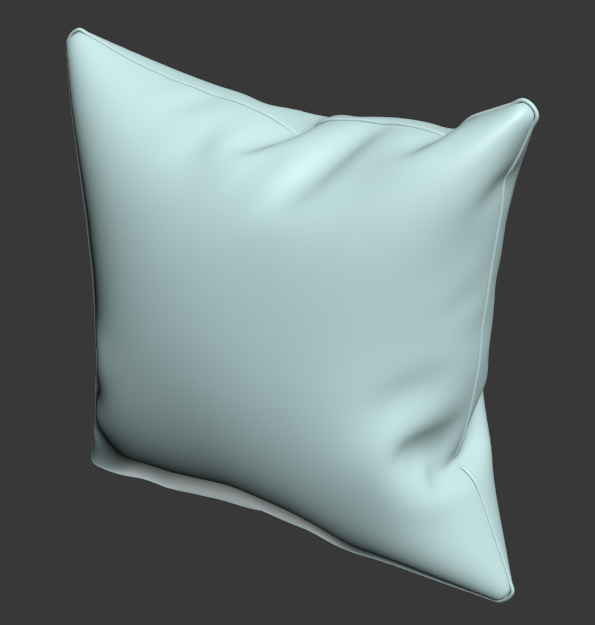
ąÆąŠčé ąĖ ą▓čüąĄ. ą» ą┐ąŠą┤ąĄą╗ąĖą╗čüčÅ čāą▓ąĖą┤ąĄąĮąĮčŗą╝ ą╝ąĄč鹊ą┤ąŠą╝, ą║ąŠč鹊čĆčŗą╣ ą╝ąĄąĮčÅ ąŠč湥ąĮčī ą▓ą┐ąĄčćą░čéą╗ąĖą╗ čüą▓ąŠąĄą╝ ą┐čĆąŠčüč鹊č鹊ą╣)) ą¢ąĄą╗ą░čÄ ą▓ą░ą╝ čāčüą┐ąĄčģąŠą▓! ąØą░ą┤ąĄčÄčüčī čÅ čüą╝ąŠą│ ą║ąŠą╝čā-č鹊 ą┐ąŠą║ą░ąĘą░čéčī čćč鹊-č鹊 ąĖąĮč鹥čĆąĄčüąĮąŠąĄ))) ą┤ąŠ ą▓čüčéčĆąĄčćąĖ!
